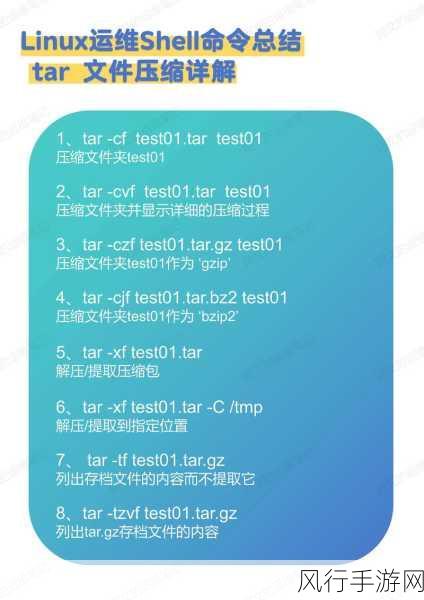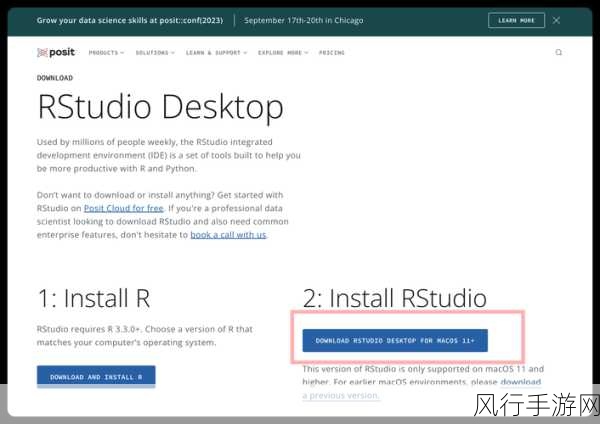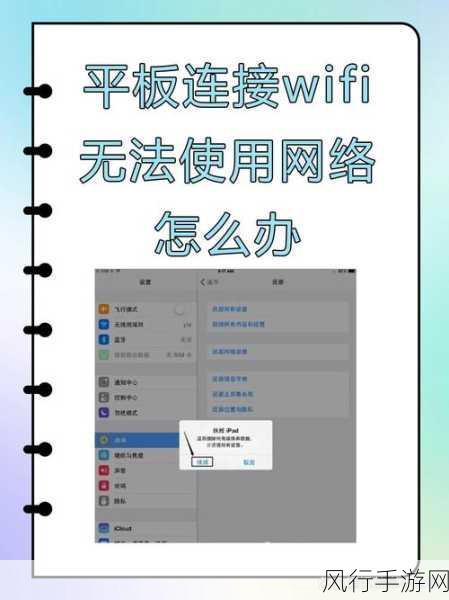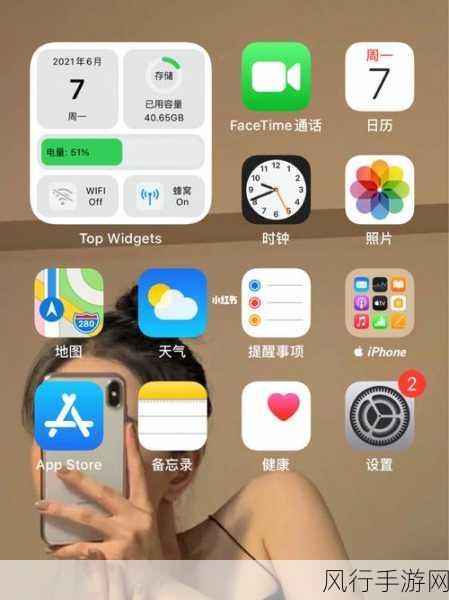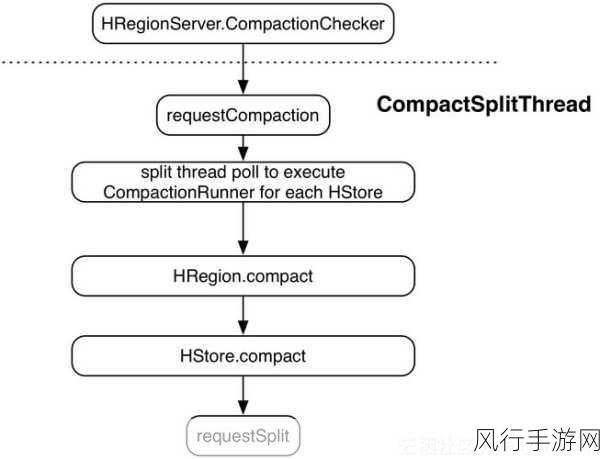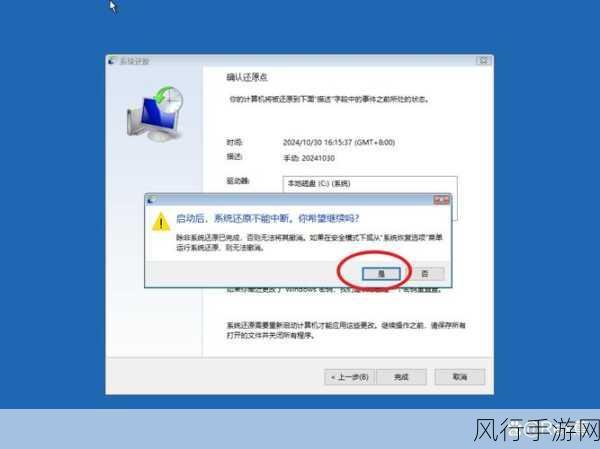TP-Link Mesh 网络技术为我们带来了更稳定、更广泛覆盖的无线网络体验,但对于很多用户来说,如何设置主路由可能会是一个令人头疼的问题,别担心,接下来就让我为您详细介绍 TP-Link Mesh 主路由的设置步骤。
要成功设置 TP-Link Mesh 主路由,我们得先准备好相关的设备和材料,确保您拥有 TP-Link Mesh 路由器、网线以及能够连接到网络的电脑或移动设备。
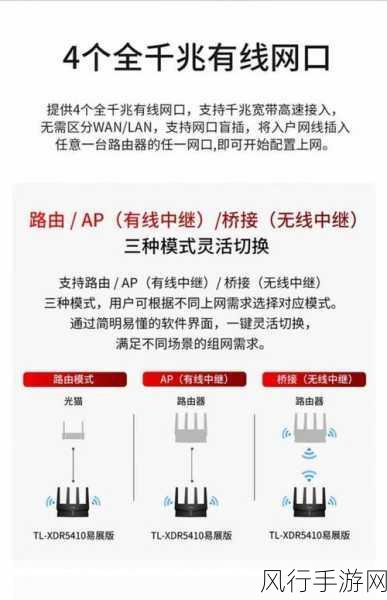
第一步,将您的 TP-Link Mesh 主路由接通电源,并使用网线将其 WAN 口与宽带调制解调器(猫)相连,待主路由的指示灯稳定亮起,表示其已经正常启动。
第二步,打开您的电脑或移动设备的无线网络设置,找到并连接到 TP-Link Mesh 主路由的默认无线网络名称,默认的网络名称和密码通常可以在主路由的背面标签上找到。
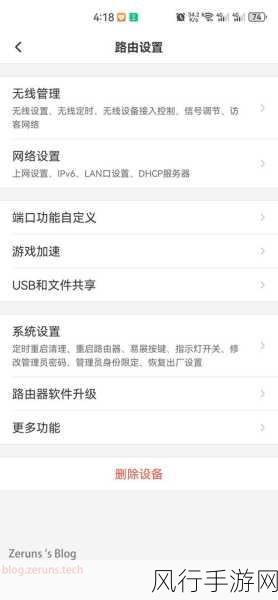
第三步,在浏览器中输入主路由的默认管理 IP 地址,进入路由器的设置页面,输入默认的用户名和密码进行登录,如果您之前修改过登录信息,请使用您修改后的内容登录。
第四步,进入设置页面后,根据向导提示进行基本设置,首先是选择上网方式,如果您是通过宽带拨号上网,请选择“PPPoE”,并输入您的宽带账号和密码;如果是自动获取 IP 地址,则选择“动态 IP”。
第五步,设置无线网络的名称和密码,建议选择一个强度较高且易于记忆的密码,以保障网络安全,您还可以根据需求设置无线网络的频段、信道等参数。
第六步,完成上述设置后,保存并重启主路由,使设置生效,等待主路由重启完成,您就可以通过新设置的无线网络名称和密码连接到网络了。
需要注意的是,在设置过程中,如果遇到问题或者设置失败,可以尝试将主路由恢复出厂设置,然后重新按照上述步骤进行操作,为了获得更好的网络体验,建议将主路由放置在家庭中心位置,避免障碍物的遮挡。
希望以上的介绍能够帮助您顺利完成 TP-Link Mesh 主路由的设置,让您畅享高速稳定的无线网络,如果您还有其他疑问或需要进一步的帮助,请随时查阅 TP-Link 官方文档或联系客服人员。